
あれ?MacBookでopenseaのNFT画像を保存するのってどうやるんだっけ?
avifって末尾についているファイルしか保存できないし、見れない!
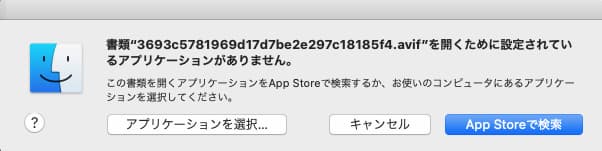
今回は上のようなウインドウが出て「どうしたらいいの!?」という疑問をお持ちの方にむけて記事をかきます。
結論
- 一度PCに保存
- オンラインフリーソフトを利用して画像変換
はじめに
ブログを始めるにあたり、形から入るの大事と思いMacBookを購入して四苦八苦しているはんおじですw
MacBook初心者のわたしが「ググっても分からなかった」ことや「ググっても意味不明」だったことを初心者目線で解説するシリーズ。
今回は「MacBookでopenseaの自分のNFT画像を保存したいけどググっても分からなかった」ので自分なりに編み出した解決方法について解説します。
もっと便利なやり方があるかもしれませんが、2ステップできる超簡単な方法になりますので参考にされてみてください。
一度PCに保存する
まず始めにPCへ画像ファイルを保存しましょう。
下の順番で画像見ながらやってみてくださいね。
① Finderを開く
まずFinderを開いて画像を保存したいフォルダを開きます。
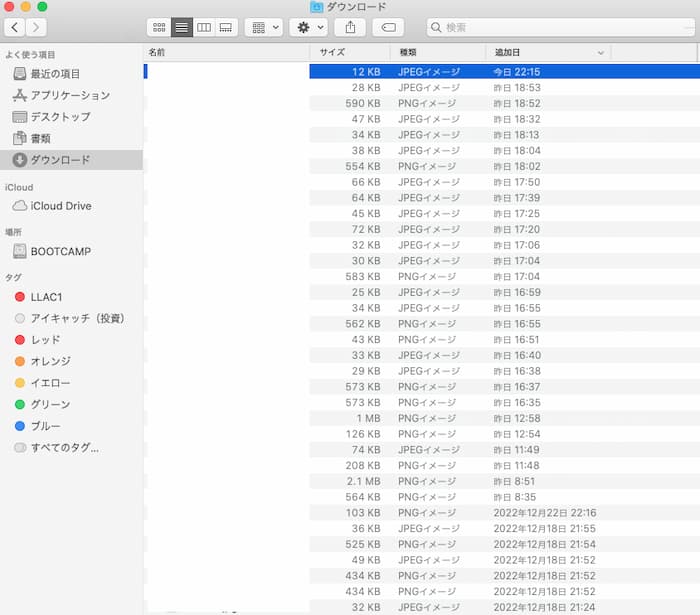
② 自分のNFT画像をドラッグ&ドロップ
openseaのコレクションを表示させ、画像を一度クリックすると画像だけが表示されます。
この画像上で左クリックを押しながら、保存したい場所までカーソルを持っていき、ドロップ(左クリックを離す)します。
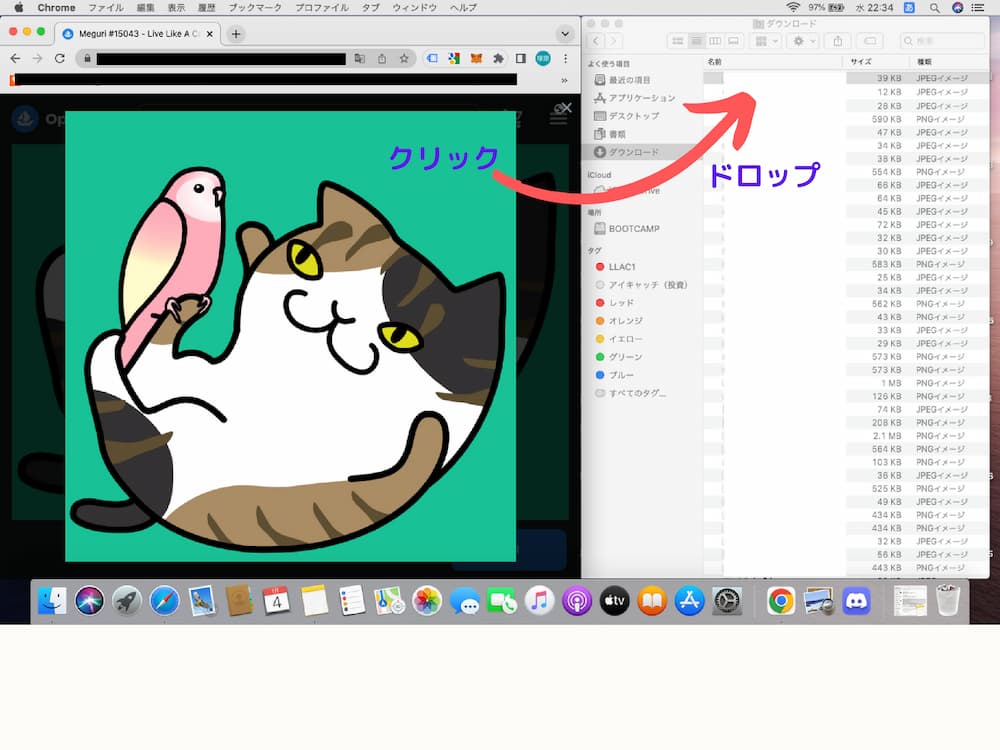
これでファイルの保存ができました。
しかしダブルクリックしてもプレビューが表示されません。
原因は「avif」ファイルをMacBookが開けないため。
なので次に「avif」ファイルをMacBookで開けるファイルに変換します。
オンラインフリーソフトを利用して画像変換
次に「avif」ファイルをMacBookで開けるファイルに変換します。
① オンライン画像コンバーターのサイトを開く
「Convertio」というオンライン画像コンバーターのサイトを開きます。
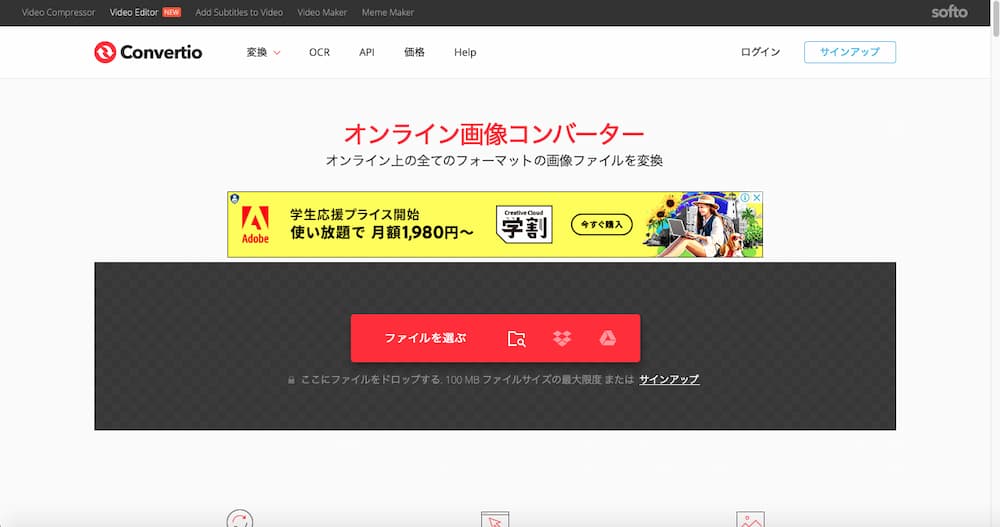
② 「Convertio」に画像ファイルをクリック&ドロップ
次に「Convertio」に変換したいavif画像ファイルをクリック&ドロップします。
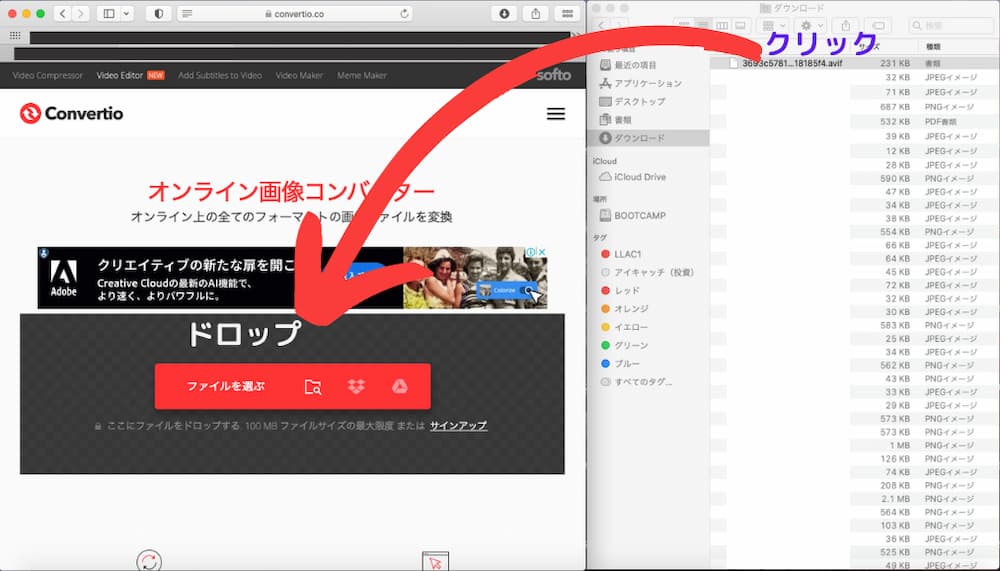
③ 画像の拡張子を選んで変換
次に画像を変換した後の拡張子を選択します。
今回はPNGにしました。
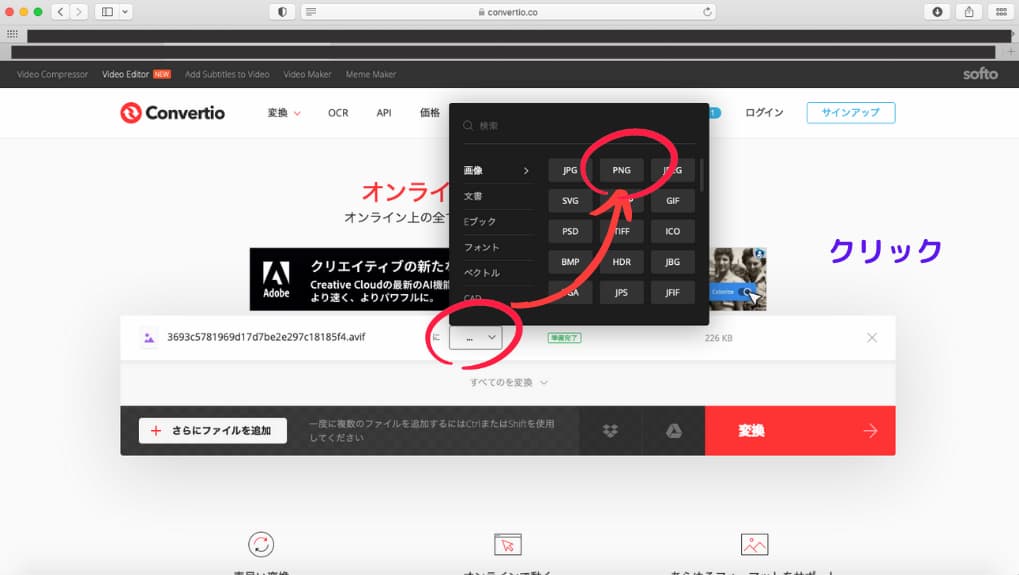
拡張子を選択したら変換ボタンを押せば変換がスタートします。
④ ダウンロード
変換が完了したらダウンロードします。
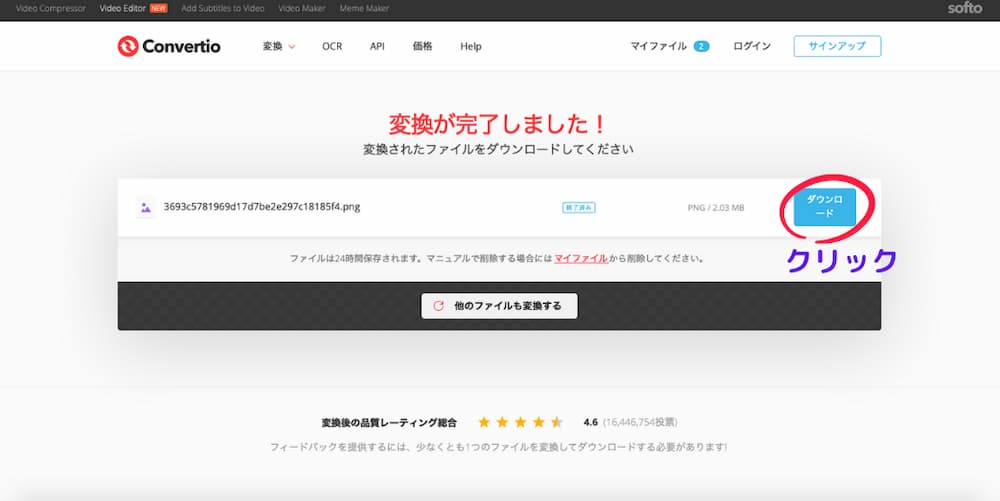
プレビューを確認
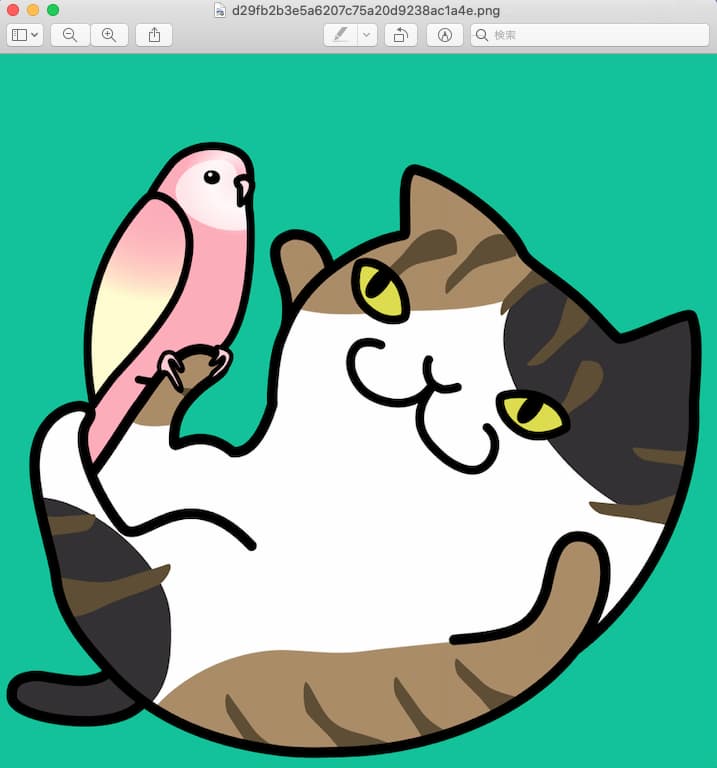
これでopenseaのNFT画像がMacBookで開けるようになりました。
あとはSNSのアイコンにしたりPCにの壁紙にしてお気に入りの画像を楽しんでください。
まとめ
今回はMacBookでopenseaのNFT画像を保存する方法ということで解説いたしました。
おさらい
- 一度PCに保存
- オンラインフリーソフトを利用して画像変換
慣れれば超簡単ですのでやってみてくださいね。
それではこのへんで。はんおじでした!

